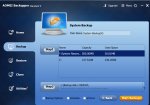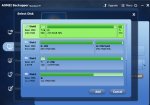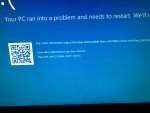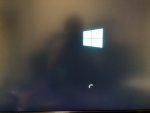Piledriver17
Cadet 2nd Year
- Registriert
- Sep. 2018
- Beiträge
- 19
Hallo,
folgendes Problem: Ich habe ein NVMe M.2 mit 250 GB von der ich aus boote. Hier ist also Windows 10 installiert und einige andere Programme. Nun möchte ich die Platte durch eine 500GB Samsung 970 EVO NVMe M.2 austauschen. Ich bin folgendermaßen vorgegangen:
folgendes Problem: Ich habe ein NVMe M.2 mit 250 GB von der ich aus boote. Hier ist also Windows 10 installiert und einige andere Programme. Nun möchte ich die Platte durch eine 500GB Samsung 970 EVO NVMe M.2 austauschen. Ich bin folgendermaßen vorgegangen:
- mit AOMEI Backupper Standard habe ich ein Disk Clone der C: (NVMe M2 mit 250 GB) auf eine externe Festplatte gemacht
- dann habe ich ueber Create Bootable Media auf einen USB Stick, Create Legacy bootable disk und download Windows PE erstellt
- dann habe ich die NVMe M2 ausgetauscht
- dann habe ich vom USB Stick gebootet und das restore gestartet. Hier gab es mehrere Möglichkeiten, ich habe ein haken gesetzt bei einer Option wo es hieß das das geeignet für SSD war, weiß aber nicht mehr genau was da stand
- nachdem das fertig war habe ich von der neuen Platte gebooted (im Bios wird die Platte erkannt, sieht gut aus)
- Windows schien zu starten aber ich bekam dann die Windows Fehlermeldung "no bootable device" (oder ähnlich)
- ich vermute evtl. das es ein Treiber Problem ist? Ich hatte die Hoffnung er bootet in eine Art Windows recovery Modus aber leider hat das nicht geklappt
- Habt Ihr irgendwelche Ideen? Eventuell den Treiber jetzt installieren und dann nochmal klonen und nochmal restoren??